
アバターの服着せ替え(ボーンとかの話)
VRCにおいて改変はひとつのステータスでもあります。
服装や髪型を変えたり、イメージカラーに染めていったり。
アバターを自分色にしていくのは個性を表現する上でとても重要な要素ともいえます。(もちろん規約は守った上ではありますが)
ただ、他のゲームと違ってアバターの着せ替えなどが難しいこのゲーム。
「服って入れただけでいいんじゃないの?」
「なんか動いてみたらズレたんだけど…」
などなど、いろんな問題が最初の頃は巻き起こります。
今回はそんな着せ替えなどにまつわるアレコレについて書いていこうかと思ってます。
アバターのBone(ボーン)とは?
着せ替えをする上で欠かせない要素が「Bone(ボーン)」。
端的に言うとアバターの骨です。
VRCでは服をUnity上に入れて重ねただけでは、いくら腕を動かそうが足を動かそうが服は付いてきてくれません。そのためにはまずアバターのBoneを理解しないといけないのです。
一応、便利な着せ替えツールなども出てきているのですが、たまにそのツールだけでは服をいくら着せ替えてもうまく反映されず手直しするはめになります。Boneを理解しておけば、そういった場合でも対処がしやすいので大変かもしれませんが覚えておきましょう。
Boneの種類
いきなりですが、まずは自分の購入したアバターのUnityを開いてアバターのBone構造を確認してみましょう。
下記では例としてラスクちゃんでやってます。
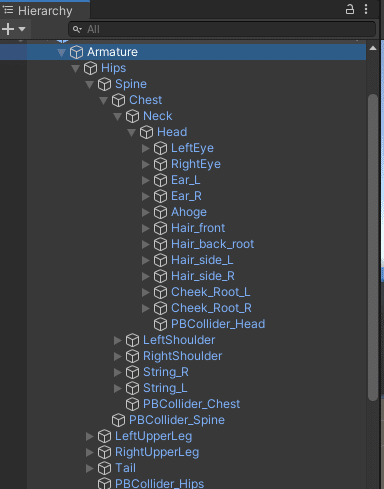
…はい、このままでは意味がわからないと思いますので解説していきます。
基本的にアバターの基本Bone構造はこのようになっています。
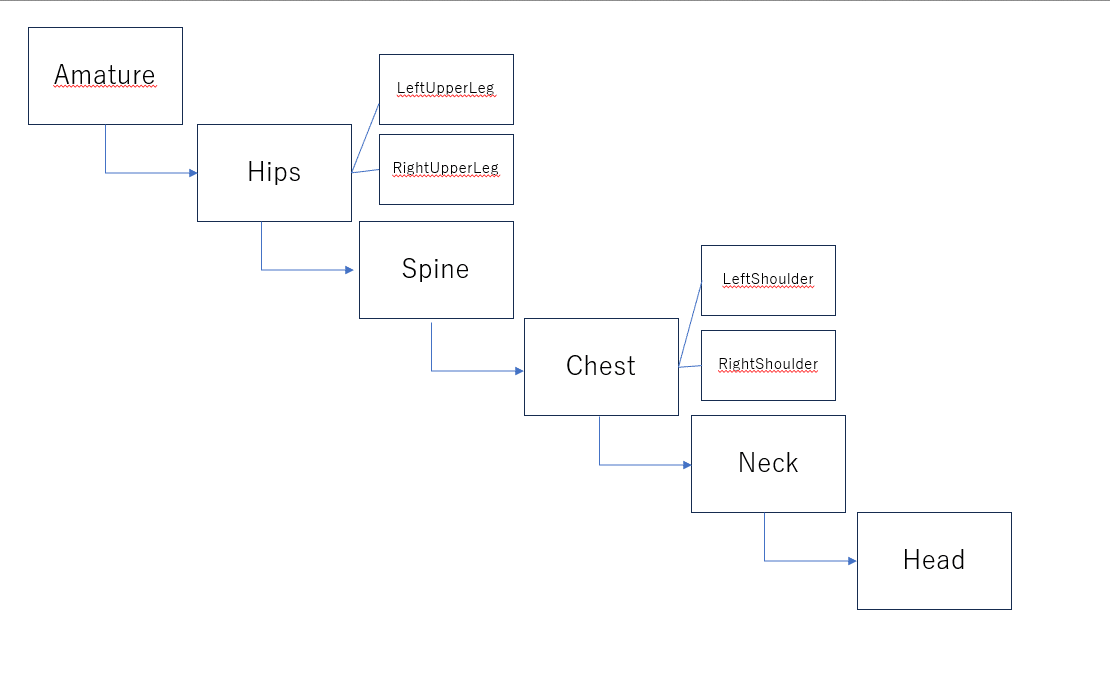
アバターのBoneはHips(腰)から始まり、Head(頭)に向かって階層が深くなっていくイメージです。
その途中で足(◯◯UpperLeg)や腕(◯◯Shoulder)などがあるっていう感じになってます。(他にもアバターによっては尻尾だったり、猫耳だったりにもBoneがある場合があります)
服の着せ替え
Boneの構造だなんだって言われても意味不明ですし、たぶんさっさと着せ替えさせたいところですよね。
ですので、さっそくアバターの服を着せ替えていきましょう。
一応注意ですが、アバターや衣装によって微妙にやり方が違ったりするので、あくまで一般的な方法のみをご紹介するものと思ってください。
今回は先程のラスクちゃんに衣装を着せていきたいと思います。
使用するアバターや衣装のリンクも置いておきますので、参考にして頂けると幸いです。
使用アバター
『ラスク』-Rusk-【Quest/PC対応 オリジナル3Dモデル】
あまとうさぎ
https://komado.booth.pm/items/2559783
使用衣装
ねこみみハイネックパーカーセット(こまどアバター&有坂みとアバター専用衣装)
P_Store
それではUnityに取り込み準備ができたところで、衣装の着せ替えをしていきます。
服の導入
まずはUnity上にあるProjectから自分が取り込んだアバターの服が入っているフォルダを探します。(今回ですと、Assets→P_Storeにはいっています)
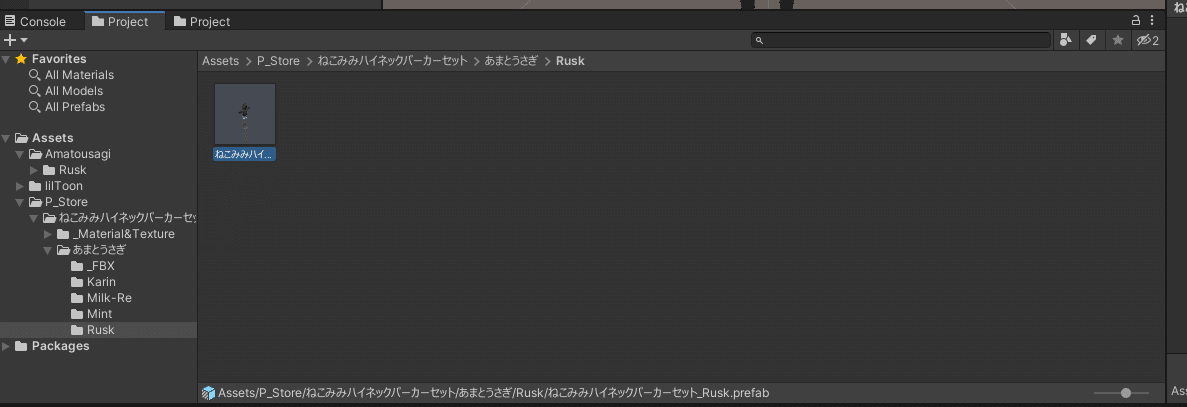
該当のフォルダまでたどり着けたら、prefab(プレハブ)という名称が入ったデータを探してください。
見つけたらそれを今度はドラッグ&ドロップして、Hierarchy(ヒエラルキー)の中に入れます。
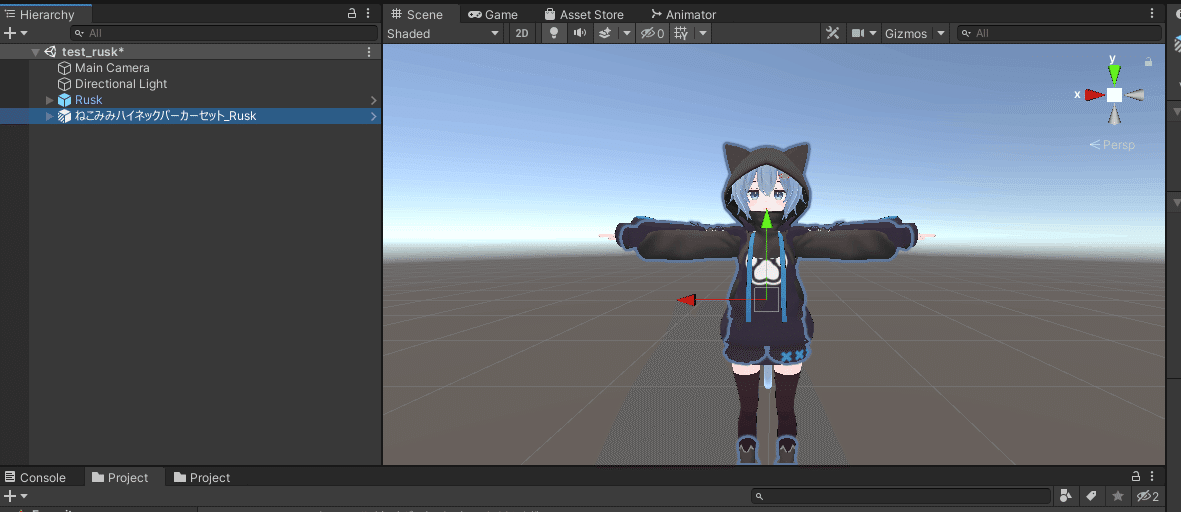
はい、服を取り込むことができました。
ただこのままでは元の服が貫通していたり、そもそも服と体が別扱いになってしまっているので、それを正しい方へ直していきます。
今回ですと、「ねこみみハイネックパーカーセット_Rusk」というデータがHierarchy上にあると思いますが、それをアバター本体へドラッグ&ドロップして中に入れます。
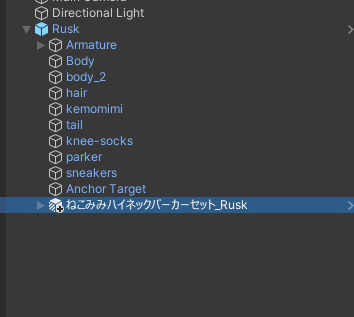
上手く取り入れることができたらアバターのデータの中に先程のねこみみハイネックパーカーのデータ(四角い箱がついてるデータ)がある状態になると思います。
まずはこれで一番最初の準備が完了です!
アバターと服のBoneの関係と実際の入れ方
先程入れた服のデータを今度はアバターに着せていきます。
前提としてアバターのBoneに服のBoneをくっつけることで、アバターが腕や足を動かしたとしても服が同じようにくっついてくるという仕組みです。
実際にやってみましょう。
最初に先程いれた服のPrefabを右クリックします。
そうすると、メニューがたくさん出ると思いますがその真ん中くらいに「Unpack Prefab Completely」という文字があるのでそれを選んでください。
もし下記の画面が出てくるようだと、まだPrefabのunpackできていない状態になり、服の着せ替えができないのでまずは上の操作を行うようにしてください。

UnpackできたかどうかはUnity上で衣装のデータである箱の色が白っぽくなれば成功です。
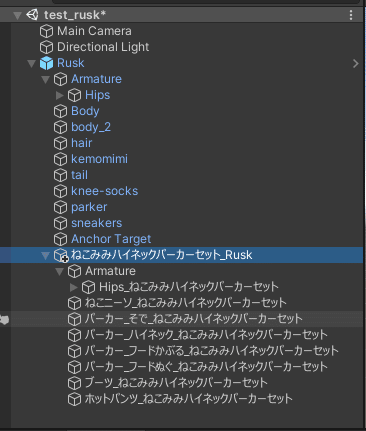
それでは実際に衣装のBoneをアバターに組み込んでいきましょう。
今回の衣装はとてもわかりやすく「Hips~」と名前がついていますが、他の衣装ですとそういう風についていない場合が多いです。しかし、やることは基本的に一緒ですのでご安心ください。
まず衣装のHips(この衣装だと「Hips_ねこみみハイネックパーカーセット」)をアバターのHipsにドラッグ&ドロップします。
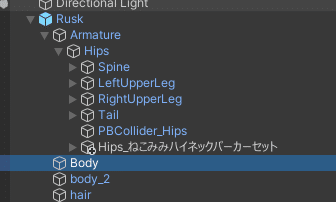
衣装のHipsを開くと、脚の部分のBone(〇〇UpperLeg)とかSpineが出てきます。
すでに理解された方もいると思いますが、衣装の着せ替えの場合は必ず同じ名称のアバターのBoneの中に衣装のBoneを組み込んでいくのです。ですので、LeftUpperLegを関連付けたい場合は必ずアバターのBoneの中に衣装のBoneを入れてください。
ちなみに着せ替えしているとだんだんとBoneの種類が多くて分かりづらくなっていくことが多いのですが、個人的にHips→Leg系→Spine→Chest→Shoulder系…とやっていくとごちゃごちゃになりづらく楽なことが多いです。この辺は人それぞれなのでお好みで大丈夫です。
ともかくBoneの構造としてはアバターのBoneを主として、その中に同名称の衣装Boneを入れていっていくのが基本です。
ここで注意なのが、LeftUpperLegなどの階層が深いBoneです。
一番上のUpperLegだけを入れても当然すべては追従してくれません。
ですので、「▷」の部分を必ず開いて最後のBoneまで関連付けする必要があります。(今回の場合は「◯◯ToeBase」まで関連付けする必要があります)
最終チェック(元衣装の非表示など)
Boneの関連付けが終わったら、いよいよアップロードして…と言いたいところですが、最後に元衣装がそのままになってないか、破綻している部分がないかどうかのチェックをしておきましょう。

今回の場合ですと、パーカーとか靴がはみ出してますね。
まずはこれを消していく作業をしていきましょう。

非表示にしたい服や部位を選ぶとInspectorに情報が表示されます。
この状態で上にあるチェックボックスのチェックを外すと非表示になります。
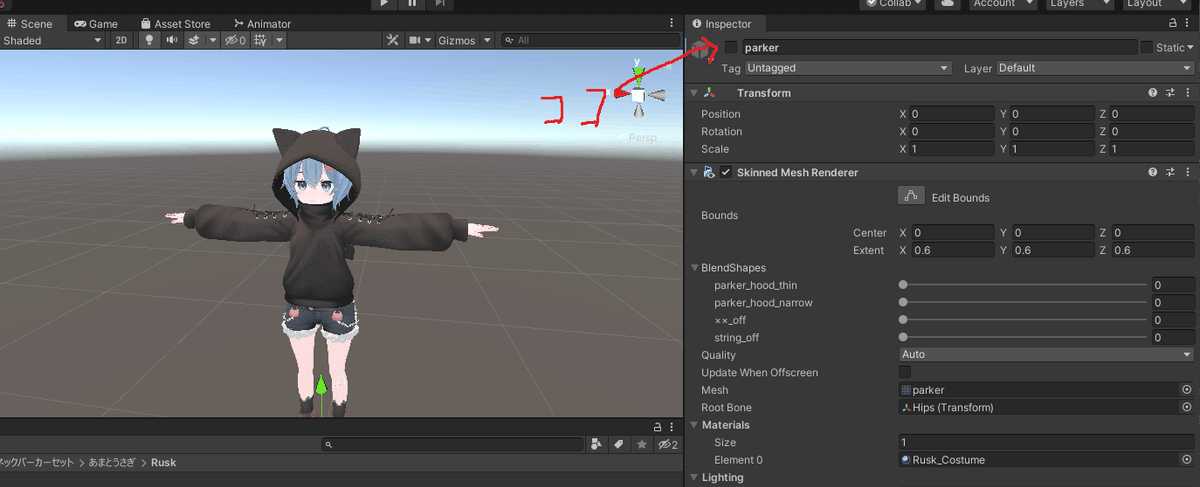
非表示になった衣装はVRC上では表示されませんので、衣装からはみ出たりとかはなくなります。
今回の衣装ですと、「パーカー」「ニーソ」「スニーカー」は非表示にしたほうがいいかもしれないです。(アホ毛は自由ですし、シェイプキーなので操作が少し違います)
ここまでできて調整が全て済んだらアバターをアップロードして完成です。
あとは実際に動かしてみて破綻やおかしいところがないかどうかを細かくチェックしておきましょう。(よくあるのがBodyのシェイプキーをいじり忘れて、体のラインが細くなってるケースです)
改変は最初慣れるまではなかなか覚えることも多くて大変かもしれませんが、ぜひ試行錯誤して自分の個性を出してみてください。
それでは良いVRCライフを!
